Das mobile Arbeiten ist längst keine Zukunftsmusik mehr, sondern gelebte Realität. Ob im Außendienst, auf Geschäftsreisen oder einfach nur von unterwegs – immer öfter sind wir auf unsere Smartphones oder Tablets angewiesen, um Dokumente zu erstellen, zu bearbeiten und zu teilen. Besonders die beliebte Tabellenkalkulationssoftware Excel ist dabei ein häufiger Begleiter. Doch wie lassen sich Excel-Dateien auf dem Handy bearbeiten, sodass Produktivität und Flexibilität Hand in Hand gehen? In diesem umfassenden Leitfaden enthüllen wir die besten Methoden, Apps und Tipps, mit denen Sie Ihre Excel-Tabellen jederzeit und überall im Griff haben.
Die Notwendigkeit, Excel-Dateien mobil bearbeiten zu können, hat in den letzten Jahren stark zugenommen. Klassische Büroarbeiten finden längst nicht mehr nur am Schreibtisch statt. Flexibilität ist gefragt, und das bedeutet auch, dass wichtige Dokumente wie Excel-Tabellen nicht an einen festen Arbeitsplatz gebunden sein dürfen. Egal, ob Sie Geschäftszahlen prüfen, Budgets anpassen oder einfach nur eine Einkaufsliste organisieren möchten – die Möglichkeit, Excel auf dem Handy zu bearbeiten, ist ein unschätzbarer Vorteil. Die Herausforderung liegt oft darin, die richtige Lösung zu finden, die sowohl funktional als auch benutzerfreundlich ist.
Die besten Apps zur Bearbeitung von Excel-Dateien auf dem Smartphone
Um Excel-Dateien auf dem Handy zu bearbeiten, stehen Ihnen verschiedene leistungsstarke Anwendungen zur Verfügung. Diese reichen von den offiziellen Microsoft-Apps bis hin zu vielseitigen Dateimanagern, die eine nahtlose Integration ermöglichen.
1. Microsoft Excel App
Die offizielle Microsoft Excel App für iOS und Android ist die naheliegendste Wahl für Nutzer, die das volle Excel-Erlebnis auf ihrem mobilen Gerät wünschen. Sie bietet eine beeindruckende Kompatibilität mit allen Funktionen der Desktop-Version und erlaubt die Erstellung, Bearbeitung und Freigabe von Excel-Dateien.
- Vorteile:
- Höchste Kompatibilität mit allen Excel-Funktionen und -Formaten (.xlsx, .xls).
- Intuitive Benutzeroberfläche, die der Desktop-Version ähnelt.
- Integration mit OneDrive und anderen Cloud-Speicherdiensten.
- Kostenlos für grundlegende Bearbeitungsfunktionen, mit optionalen Abonnements für erweiterte Features.
- Nachteile:
- Für manche komplexen Funktionen kann die Bedienung auf einem kleinen Bildschirm umständlich sein.
- Erfordert ein Microsoft 365-Abonnement für volle Funktionalität.
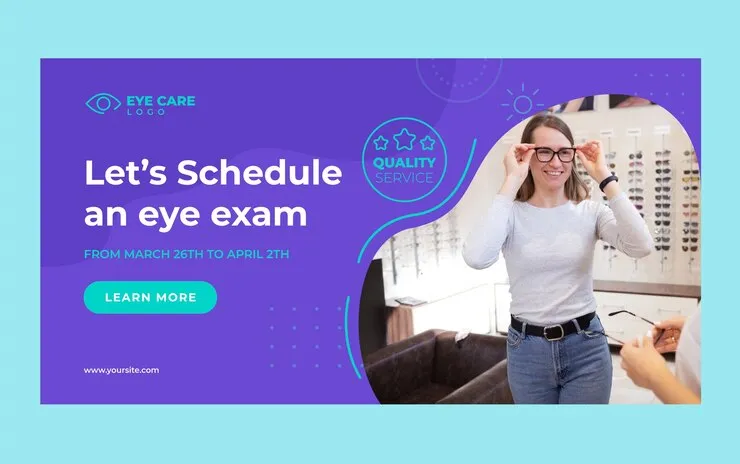 Nutzer bearbeitet eine Excel-Tabelle auf seinem Smartphone
Nutzer bearbeitet eine Excel-Tabelle auf seinem Smartphone
2. Google Tabellen (Google Sheets)
Google Tabellen ist eine kostenlose und leistungsstarke Alternative, die sich nahtlos in das Google Drive-Ökosystem integriert. Sie ermöglicht die Erstellung und Bearbeitung von Tabellenkalkulationen direkt im Browser oder über die mobile App. Die Zusammenarbeit in Echtzeit ist eine ihrer Stärken.
- Vorteile:
- Kostenlos und webbasiert, zugänglich von jedem Gerät.
- Hervorragende Funktionen für die Zusammenarbeit und gemeinsame Bearbeitung.
- Gute Kompatibilität mit Excel-Dateien, wenngleich nicht immer 100% perfekt bei sehr komplexen Formaten.
- Automatische Speicherung.
- Nachteile:
- Sehr komplexe Excel-Formeln oder Makros werden möglicherweise nicht vollständig unterstützt.
- Die Benutzeroberfläche kann sich von Excel unterscheiden.
3. WPS Office
WPS Office ist eine umfassende Office-Suite, die Word, Excel und PowerPoint-kompatible Anwendungen bietet. Sie ist bekannt für ihre hohe Kompatibilität mit Microsoft Office-Dateiformaten und bietet eine Vielzahl von Funktionen zu einem attraktiven Preis.
- Vorteile:
- Hohe Kompatibilität mit Microsoft Office-Dokumenten.
- Enthält eine integrierte PDF-Bearbeitungsfunktion.
- Verfügt über eine kostenlose Version mit grundlegenden Funktionen und kostenpflichtige Versionen für erweiterte Features.
- Nachteile:
- Die kostenlose Version enthält Werbung.
- Einige fortgeschrittene Funktionen erfordern ein Abonnement.
Wege, um auf Ihre Dateien zuzugreifen und sie zu bearbeiten
Neben den reinen Bearbeitungs-Apps spielt der Zugriff auf Ihre Dateien eine entscheidende Rolle, wenn Sie Excel auf dem Handy bearbeiten möchten. Cloud-Speicherdienste und Netzwerkfreigaben sind hier die Schlüssel.
1. Cloud-Speicherdienste (OneDrive, Google Drive, Dropbox)
Cloud-Speicherdienste sind unerlässlich, um Excel-Dateien auf dem Handy zu bearbeiten. Sie ermöglichen den Zugriff auf Ihre Dokumente von jedem Gerät mit Internetverbindung und synchronisieren Änderungen automatisch.
- Integration mit Office Apps: Die meisten Cloud-Dienste lassen sich direkt in die Microsoft Excel App oder Google Tabellen integrieren. So können Sie Dateien direkt aus der Cloud öffnen, bearbeiten und speichern, ohne sie manuell herunterladen und hochladen zu müssen.
- Zugriff über Dateimanager: Viele moderne Dateimanager auf Smartphones und Tablets unterstützen die Anbindung an Cloud-Speicher. Dies gibt Ihnen einen zentralen Zugriffspunkt für alle Ihre wichtigen Dokumente.
Cloud-Speicherdienste sind essenziell, um Ihre Excel-Dateien einfach auf dem Handy zugänglich zu machen.
2. WebDAV für den Zugriff auf NAS-Systeme
Für Nutzer, die ihre Daten lieber lokal auf einem NAS (Network Attached Storage) speichern, bietet WebDAV eine hervorragende Lösung, um Excel-Dateien auf dem Handy zu bearbeiten. WebDAV ist ein Protokoll, das die Erstellung, Bearbeitung und Verwaltung von Dateien auf einem Remote-Server über HTTP ermöglicht.
- Einrichtung auf dem NAS: Viele NAS-Systeme, wie die von QNAP, bieten die Möglichkeit, WebDAV zu aktivieren. Dies geschieht in der Regel über die Systemsteuerung des NAS. Sie können spezifische Ports für WebDAV freigeben und die Zugriffsrechte für Benutzer konfigurieren.
- Nutzung mit Dateimanager-Apps: Mit einer Dateimanager-App, die WebDAV unterstützt (z.B. Cx File Explorer), können Sie eine Verbindung zu Ihrem NAS herstellen. Nach erfolgreicher Einrichtung können Sie Excel-Dateien direkt von Ihrem NAS auf Ihr Handy streamen, bearbeiten und die Änderungen wieder hochladen.
- Sicherheit durch Verschlüsselung: Es ist entscheidend, WebDAV über HTTPS zu nutzen, um die Datenübertragung zu verschlüsseln. Dies schützt Ihre sensiblen Daten vor unbefugtem Zugriff, insbesondere wenn Sie von externen Netzwerken zugreifen. Ein Reverse Proxy kann hier zusätzlich zur Sicherheit beitragen, indem er den direkten Zugriff auf den WebDAV-Port des NAS verhindert und stattdessen Anfragen über einen sichereren, externen Port leitet. Dies ist oft benutzerfreundlicher als eine VPN-Verbindung und bietet dennoch ein hohes Maß an Sicherheit.
Tipps für die effiziente Bearbeitung von Excel auf dem Handy
Das Excel auf dem Handy bearbeiten erfordert eine etwas andere Herangehensweise als am Desktop. Mit einigen Tricks können Sie Ihre Effizienz jedoch deutlich steigern.
- Verwenden Sie die richtige App: Wählen Sie die App, die am besten zu Ihren Bedürfnigen passt. Wenn Sie hauptsächlich mit Excel-Dateien arbeiten, ist die Microsoft Excel App oft die beste Wahl. Für kollaboratives Arbeiten sind Google Tabellen hervorragend geeignet.
- Nutzen Sie Tastenkombinationen und Shortcuts (falls verfügbar): Einige Apps bieten Tastenkombinationen oder Gesten, die die Bearbeitung beschleunigen können.
- Zoom-Funktion: Machen Sie sich die Zoom-Funktion Ihres Smartphones oder Tablets zunutze, um auch kleine Zellen oder komplexe Diagramme gut erkennen und bearbeiten zu können.
- Speichern Sie regelmäßig: Da Sie unterwegs sind, können unerwartete Verbindungsabbrüche auftreten. Speichern Sie Ihre Arbeit häufig, um Datenverlust zu vermeiden. Cloud-Dienste mit automatischer Speicherung sind hierbei von großem Vorteil.
- Organisation ist der Schlüssel: Halten Sie Ihre Dateien in Cloud-Speichern oder auf Ihrem NAS gut organisiert. Verwenden Sie klare Ordnerstrukturen und aussagekräftige Dateinamen, damit Sie Ihre Excel-Tabellen schnell wiederfinden.
Fazit
Das Excel auf dem Handy bearbeiten ist heute einfacher und zugänglicher als je zuvor. Ob durch die leistungsstarken offiziellen Apps von Microsoft, die flexible Zusammenarbeit mit Google Tabellen oder den sicheren Zugriff auf lokale Daten über WebDAV – die technologischen Möglichkeiten sind vielfältig. Indem Sie die richtige App und den passenden Zugriffsweg wählen und einige grundlegende Tipps zur mobilen Bearbeitung beherzigen, können Sie Ihre Produktivität auf ein neues Level heben und Ihre Excel-Aufgaben flexibel und effizient erledigen, egal wo Sie sich gerade befinden.
Haben Sie bereits Erfahrungen mit dem Bearbeiten von Excel-Dateien auf Ihrem Handy gesammelt? Teilen Sie Ihre Tipps und Tricks in den Kommentaren!
